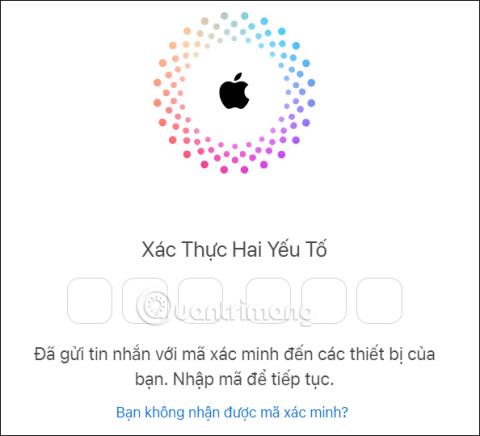Apple kommer också att skicka dig den senaste informationen via e-post såsom annonser, förslag och uppdateringar om Apples produkter, tjänster och programvara. Eller så kommer vi snabbt att få e-postmeddelanden om exklusivt innehåll, specialerbjudanden, annonser och förslag på appar, musik, filmer, TV, böcker,... Men sådana aviseringsmeddelanden irriterar dig ganska mycket och blir e-postspam som påverkar användarna. Om så är fallet kan du sluta ta emot e-postmeddelanden från Apple för att sluta ta emot skräppostmeddelanden, som att blockera e-postspam på Facebook , enligt instruktionerna nedan.
Hur man slutar ta emot informationsmeddelanden från Apple
Steg 1:
Först behöver vi logga in på Apples iCloud enligt länken nedan. Här anger du lösenordet för ditt Apple ID-konto.
Steg 2:
Sedan anger du verifieringskoden som skickats till din telefon i webbplatsens gränssnitt. Därefter kommer vi åt huvudgränssnittet för att hantera ditt iCloud-konto.

Steg 3:
I hanteringsgränssnittet klickar du på kontofotot och väljer sedan Hantera Apple-ID i listan som visas nedan.

Steg 4:
När vi byter till det nya gränssnittet tittar vi på listan till vänster om gränssnittet och väljer Sekretess för att justera .

Steg 5:
Titta på installationsinnehållet bredvid, scrolla ned och klicka på Meddelanden från Apple .
Nu ser du 2 alternativ för att ta emot e-postmeddelanden från Apple som visas nedan. Om du inte vill få e-postaviseringar från något innehåll, avmarkera den inställningen . Klicka sedan på knappen Ändra nedan för att spara.